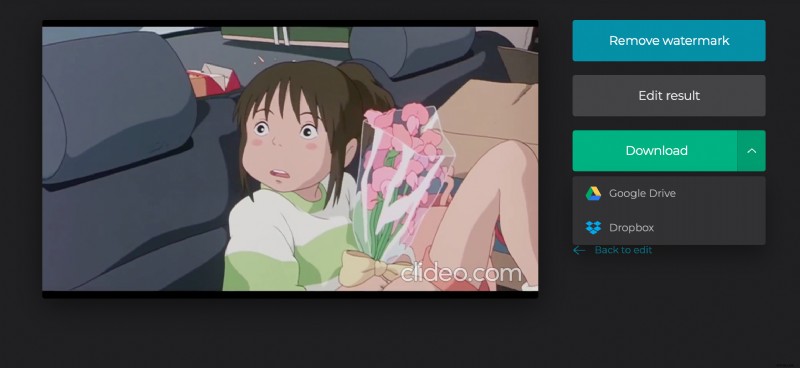Come tagliare o ritagliare parte di un video per YouTube
A volte non abbiamo bisogno dell'intero video per illustrare la nostra idea o pubblicarla sui social media:solo alcuni fotogrammi o un breve estratto. Ecco quando Clideo torna utile.
Lo strumento funziona online, quindi puoi modificare i video su PC, Mac, iPhone o smartphone Android. La sua interfaccia è così facile da usare che non hai bisogno di alcuna esperienza di modifica per gestirla.
Infine, ma soprattutto - il nostro strumento è estremamente sicuro - i dati personali degli utenti sono protetti con un certificato SSL. Continua a leggere e scopri come utilizzare il nostro strumento in tre semplici passaggi.
-
Aggiungi un video
Apri lo strumento di Clideo, trova il grande pulsante blu al centro della pagina, fai clic su di esso e carica un video.
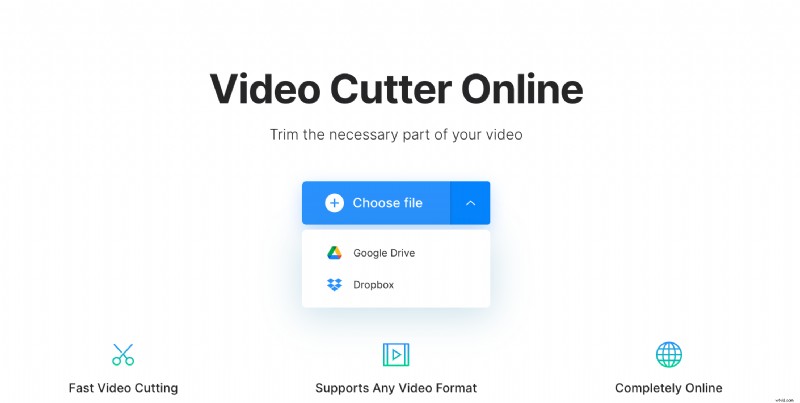
Puoi anche importare un file da Google Drive o Dropbox.
-
Taglia il video se necessario
Utilizzare le barre di scorrimento per selezionare la parte che si desidera scaricare o eliminare dalla registrazione. In alternativa, imposta manualmente un certo tempo nelle caselle sul lato destro del player. Puoi anche selezionare l'intero video.
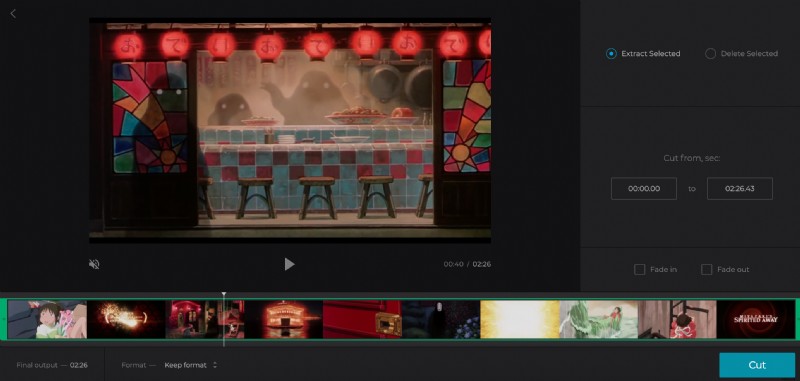
Scegli una delle due opzioni:
- Fai clic sull'opzione "Estrai selezionati". Seleziona le caselle Dissolvenza in entrata e Dissolvenza in uscita per rendere la clip più artistica.
- Premi l'opzione "Elimina selezionati" per cancellare lo snippet scelto e unire il resto del video. Seleziona la casella Dissolvenza incrociata per cancellare la transizione del fotogramma.
Scegli un formato di output. Lo strumento supporta tutti quelli popolari:MP4, MOV, AVI, MPEG, ecc. e quelli meno comuni come RMVB, MXF e altri.
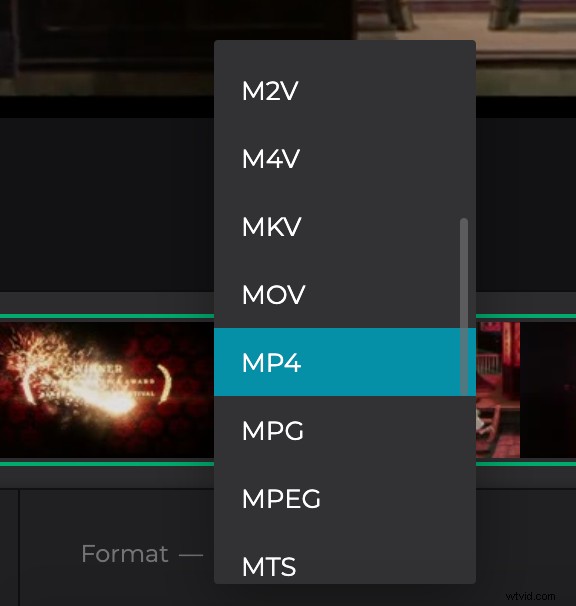
Quando sei pronto, fai clic su "Taglia".
-
Salva il video
Non appena la registrazione viene elaborata, fai un'anteprima finale e assicurati di essere soddisfatto del risultato. In tal caso, scaricalo sul tuo dispositivo o su uno degli account di archiviazione cloud. Se la clip è imperfetta, puoi sempre fare clic su "Torna alla modifica" per modificare qualcosa.